
Упражнение 9. Градиенты и текстуры. Пошаговый переход.
-
Создайте новый файл (Ctrl+N) с горизонтальной ориентацией страницы, СМYK, сохраните его под своей фамилией в папке: D:\Student\1 курс\Illustrator\Упражнения\Фамилия_9.ai (цифра в названии файла означает номер упражнения). Выведите на экран линейки (Ctrl+R).
-
Повторите рис. 9.1 в цвете: вместо черно-белой гаммы используйте оттенки зеленого.

-
Постройте буквицу с градиентной заливкой, обводкой и тенью (см. Приложение 1). Букву можно взять любую и гарнитуру на ваш выбор, шрифт должен быть жирным или полужирным.
Приложение 1

Порядок работы:
- постройте букву, переведите в кривые (Shift+Ctrl+O);
- выполните заливку градиентом (цвета в CMYK указаны рядом), контур черным 0-0-0-100 Overprint Stroke (в панели Attributes);
- скопируйте и вставьте ее на то же самое место (Ctrl+C, Ctrl+F), заблокируйте (Ctrl+2);
- выделите копию и окрасьте ее белым цветом с белым контуром (толщину подберите по образцу);
- скопируйте и вставьте на то же место уже белую букву, заблокируйте ее;
- окрасьте копию серым цветом (нижний прямоугольник слева от буквы в образце) и при помощи стрелок на клавиатуре сдвиньте на одинаковое количество шагов вниз и вправо – получили тень;
- разблокируйте объекты (Alt+Ctrl+2); выберите все три буквы (при разблокировании выберутся только те, что были заблокированы); сгруппируйте все три буквы.
4. Выполните пошаговый переход:
- постройте два квадрата с общим центром. Размер стороны нижнего 50 мм, верхнего – 5 мм. Цвет нижнего – темно-зеленый, верхнего – ярко-оранжевый. Сделайте плавный переход цвета и формы между ними (Приложение 2).
- скопируйте бленд-группу и поменяйте местами цвета. Исходные квадраты выбираем при помощи белой стрелки. Задайте ступенчатый переход между квадратами (8 промежуточных ступеней).
Приложение 2
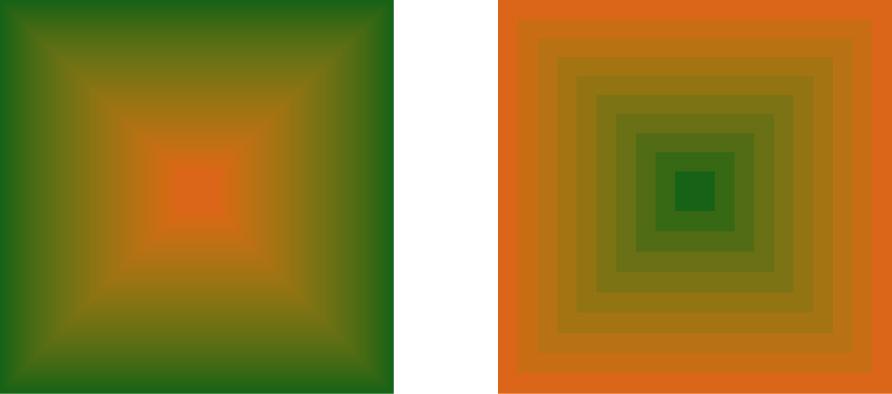
5.Выполните шаблон текстурной заливки для луговой растительности (Приложение 3). Постройте замкнутый контур и заполните его этой текстурой. Как было сказано в тексте упражнения, текстурный элемент строим с увеличением (в 10 раз), затем уменьшаем и сохраняем в качестве шаблона.
Приложение 3

Порядок работы:
- постройте черный (0-0-0-100) прямоугольник (инструментом «прямоугольник») размерами 1×8 мм без контура;
- скопируйте и вставьте его на то же самое место;
- не снимая выделения переместите копию вправо на 7 мм (двойной клик по черной стрелке задает перемещение: по горизонтали вправо со знаком плюс, по вертикали 0); 7мм – это промежуток 6мм + ширина прямоугольника 1мм;
- выделите два полученных прямоугольника и сделайте из них составной путь (Ctrl+8);
- постройте квадрат без заливки и контура со стороной 40 мм;
- выберите квадрат и условный знак луга, выровняйте их по левой и верхней сторонам (панель Align);
- сгруппируйте их, скопируйте и вставьте на то же место;
- не снимая выделения с копии, задайте перемещение по горизонтали 40 мм, по вертикали -40 мм (минус 40 мм – т.е. вниз); сгруппируйте все объекты;
- уменьшите группу в 10 раз (дважды кликнуть по Scale Tool на панели инструментов: задать 10%);
- перетащите группу на панель Swatches, переименуйте текстуру в «Луговая растительность»;
- постройте замкнутый контур кривой Безье, сделайте из нее точечный пунктир черного цвета, заполните его условным знаком луговой растительности.
